Quizás os sorprenda el título de este post, pues la mayoría de nosotros, cuando nos encontramos ante la necesidad de buscar imágenes para cualquier presentación, ya seamos estudiantes, blogueros primerizos o para cualquier necesidad profesional o de ocio, nuestro primer impulso es acudir a Google “que todo lo sabe” y “todo lo resuelve”.
Índice del artículo
¡Cuidado!, no todo es gratis en Google
Al decir imágenes me refiero no solo a fotografías, sino también -y sobre todo- a ilustraciones, dibujos y gráficos. Sí, esos que tan inocentemente nos bajamos e imprimimos para acompañar el más sencillo de los trabajos escolares, o ese cartel tan bonito que quiero hacer para promocionar mi negocio, actuación o fiesta…
Descargar una imagen protegida, y más si es con fines comerciales, puede salirnos muy caro.
Nuestra metedura de pata puede incluso llevarnos a los tribunales, y con toda la razón del mundo, porque el hecho de que los creativos del mundo audiovisual promocionen su trabajo en internet, no significa que lo pongan a disposición gratuita de todo aquel que pueda acceder a ella.
Por ello es, he decidido escribir este post dando unas sencillas pautas para filtrar correctamente en Google las imágenes que son de libre disposición, las que sí podeis guardar y usar sin miedo y para ello os presento este minitutorial para enseñaros el itinerario para acceder a esas imágenes libres de derechos:
Pasos para descargar imágenes gratis en Google
1. Lo primero que hemos de hacer es acceder desde Google a la opción búsqueda de Imágenes desde la pestaña que así nos permite seleccionarlo arriba a la derecha (en la imagen se ve subrayada).
4. Una vez especifiques las características concretas que deseas para la imagen que buscas, baja con el cursor hasta el final de la pantalla, y ahí en la última pestaña (la que he señalado entre dos flechas rojas) aparece el desplegable para seleccionar que las imágenes puedan ser usadas libremente. Concretamente debes seleccionar la opción que dice:
“Derechos de uso: que se puedan utilizar, compartir o modificar libremente, incluso con fines comerciales”
5. Por último pulsas el botón azul de “Búsqueda avanzada” y et voilá, aparecerán todas la imágenes que puedes utilizar sin necesidad de atribución, es decir, las que sus propietarios han subido a Google sin derechos de autor.
¿Decepcionados? Sí, es cierto, las imágenes de libre disposición en Google se reducen a unas cuantas, en su mayoría anticuadas, otras de no demasiada calidad…
Pero que no decaiga el ánimo, porque existen un montón de bancos de imágenes y recursos gratuítos que por solo mencionar la atribución de los mismos, te permitirán acceder a ellos.
Espero os sirva este pequeño tutorial y ya sabeis que podeis dejar vuestros comentarios, y si quereis aportar de dónde sacais vosotros las imágenes que necesitais para vuestros proyectos, no dudeis en hacérnoslo saber 🙂
The form you have selected does not exist.
- La escucha en la atención al cliente - 7 febrero, 2022
- Conversando con Pedagogía Neurodiversa - 30 octubre, 2021
- Cómo humanizar tu marca con marketing de contenidos - 15 octubre, 2021


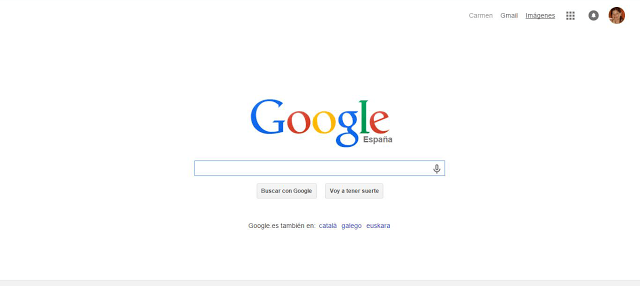
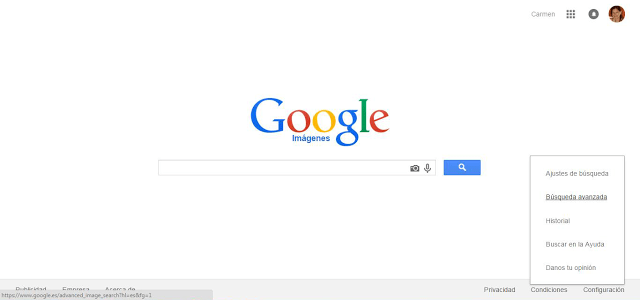
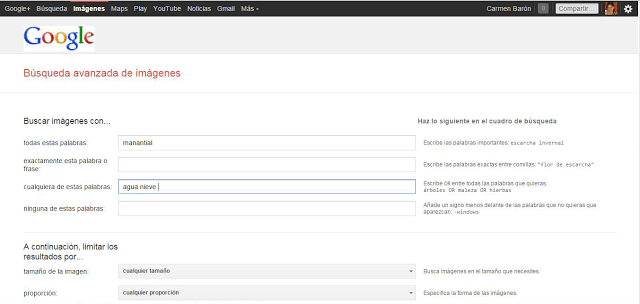
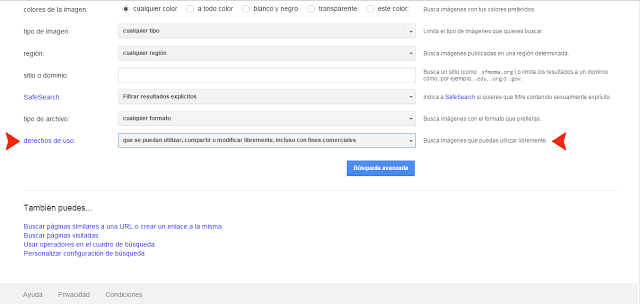













Muchas gracias, me ha sido muy útil tu post.
De nada, me alegra que te haya sido de utilidad 🙂
¡Gracias a ti por pasar por aqui!
Hola Carmen
Quería agradecer tu aportación pues estaba preocupada por este tema ya que hace unos días vi en otra publicación que estaban empezando a llegar denuncias por este tema, yo también tengo un blig y no sabia como hacer ya que subo muchas imágenes de google, muchas gracias por tu aportación, te lo agradezco, supongo q ahora tendré q revisar todas las que ya tengo subidas jeje besiños un saludo
Hay muy poca información sobre este tema, ¡Google debería traer un manual de instrucciones!
Gracias por pasar por mi blog y suerte con el tuyo 😉
¿Sabes que no tenía ni idea de esta opción? Un millón de gracias. Voy a compartirla.
Mil gracias a ti 🙂
Muy buen artículo Carmen, con tu permiso lo comparto por ahí 😉
Gracias Esti, ¡tienes mi permiso! jeje
Un saludo, y nos vamos leyendo 😉
¡Muy interesante, hermana!
Gracias Inma, y ¡a ver si le devuelves la vida a tu blog! <3
Gracias por compartir la información muchas veces la tenemos a nuestro alcance y gratis y ni enterados
😊
Gracias a ti por pasar por aquí 🙂
Hola Carmen,
Gracias por el artículo, conocía algo del tema desde hace tiempo.
Sé de algunos bancos de imágenes sin derechos de autor pero me gustaría si puedes decirme de algunos que conozcas pues no suelo encontrar mucho de las temáticas que necesito para mi nicho.
Muchas gracias
¡Hola guapa!¡¡Qué alegría verte por aquí!!
Yo suelo utilizar Pixabay y Unsplash, estos son los que ofrecen un mayor número de imágenes que no necesitan reconocimiento de autor.
Hay muchos más, pero hay que tener la precaución y asegurarse de que la foto no está protegida. Hay que filtrarlas muy bien como explico en este artículo sobre las imágenes de Google.
También hay muchas herramientas de diseño, como Desygner o Canva que incluyen el acceso a imágenes gratuitas. Espero haberte ayudado. Un abrazo 🙂